网站搭建教程:为网站配置SSL加密证书 23/23
系列文章
- 网站搭建教程:内网穿透测试将本地静态网站发布公网可访问 1/23
- 网站搭建教程:安装源代码编辑软件 2/23
- 网站搭建教程:建立开放源代码的简单网页 3/23
- 网站搭建教程:搭建本地web服务器 4/23
- 网站搭建教程:在本地搭建网站 5/23
- 网站搭建教程:内网穿透将本地网站发布公网可访问 6/23
- 网站搭建教程:配置固定的公网URL地址访问内网网站 7/23
- 网站搭建教程:安装WordPress 8/23
- 网站搭建教程:在本地对WordPress进行配置 9/23
- 网站搭建教程:WordPress初始化设置 10/23
- 网站搭建教程:更换WordPress网站主题模板 11/23
- 网站搭建教程:安装WordPress相对URL插件 12/23
- 网站搭建教程:本地安装vs code 13/23
- 网站搭建教程:修改wp-config.php配置文件 14/23
- 网站搭建教程:内网穿透映射本地8080端口 15/23
- 网站搭建教程:为WordPress网站配置固定的公网URL地址 16/23
- 网站搭建教程:为网站申请自己的域名 17/23
- 网站搭建教程:保留cpolar自定义域名 18/23
- 网站搭建教程:解析自己购买的域名 19/23
- 网站搭建教程:免费购买SSL证书 20/23
- 网站搭建教程:申请SSL安全证书 21/23
- 网站搭建教程:下载获取SSL证书 22/23
- 网站搭建教程:为网站配置SSL加密证书 23/23
在上篇文章中,我们从阿里云下载了网站的安全证书,但这个证书想要生效,还需要进行相应的配置,而对其进行配置又需要使用VS code对cpolar的配置文件进行必要的修改。现在,我们就为大家介绍,如何对cpolar进行配置,使我们下载的网页安全文件生效。
首先,需要将下载的网站安全文件解压至特定文件夹,使得互联网访客访问时,能查阅到我们网站的安全证书。一般来说,网站的安全证书文件都会放在“certs”文件夹中,因此我们第一步就是建立“certs”文件夹。需要注意的,为避免文件调用出错,我们最好将“certs”文件夹建立在简单路径上。在这里,我们将certs文件夹放在D盘下。
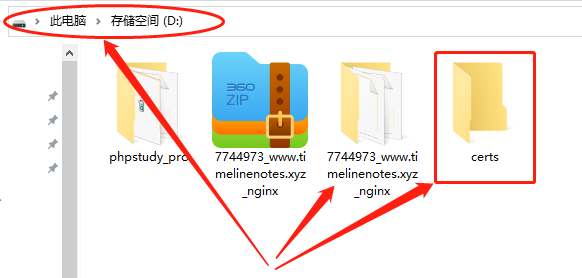
在这个路径下,放的都是我们网站的相关文件夹,其中带有我们所购买域名的压缩文件和文件夹,就是安全证书和密钥。接着我们再在“certs”文件夹下,建立“site1”文件夹,并将两个网站安全文件粘贴至其中,
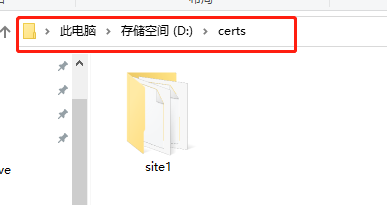
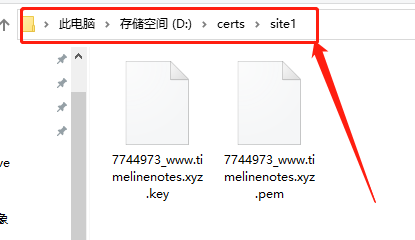
在放置好网站安全文件后,我们要记住这些安全文件的路径,然后打开VS code,对cpolar的配置文件进行修改,让cpolar知道这两个安全文件所在位置,使其能够在有需要时进行调用。
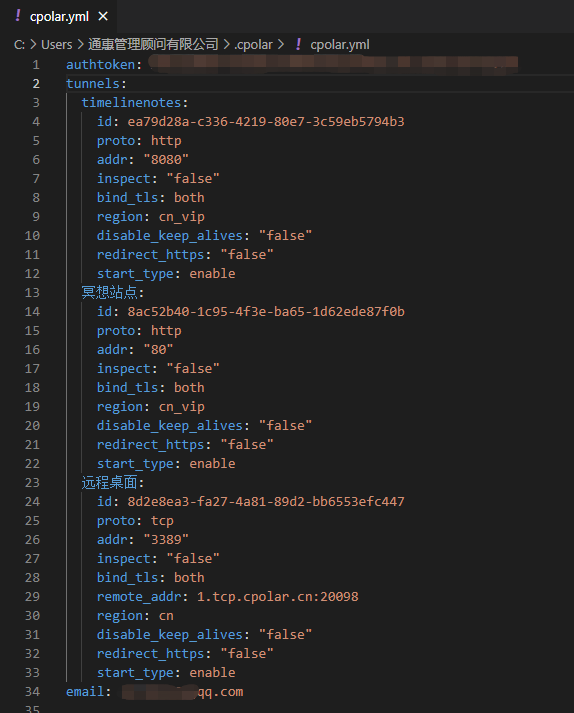
在这里,我们需要找到要进行安全文件配置的隧道名称(这个例子中是timelinenotes隧道),并在箭头所指位置中,插入两个安全文件的存放路径及文件名。
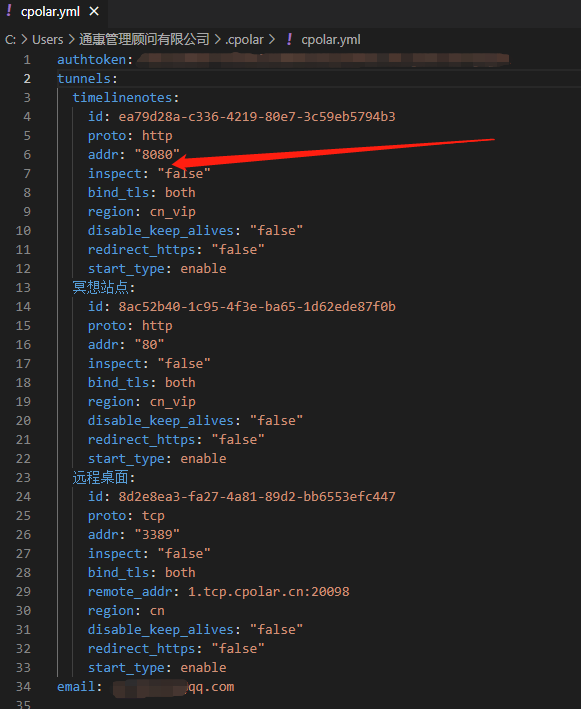
由于我们的网站安全文件存放于D盘certs文件夹中的site1文件夹下,因此需要输入的参数即为:
crt:D:\certs\site1\ 7744973_www.timelinenotes.xyz.pem
key:D:\certs\site1\ 7744973_www.timelinenotes.xyz.key
这两个参数每个用户不同(区别在于安全文件存放的位置,以及安全文件本身的编号不同),因此需要据实情况输入。输入完毕后,看起来就是这样的:
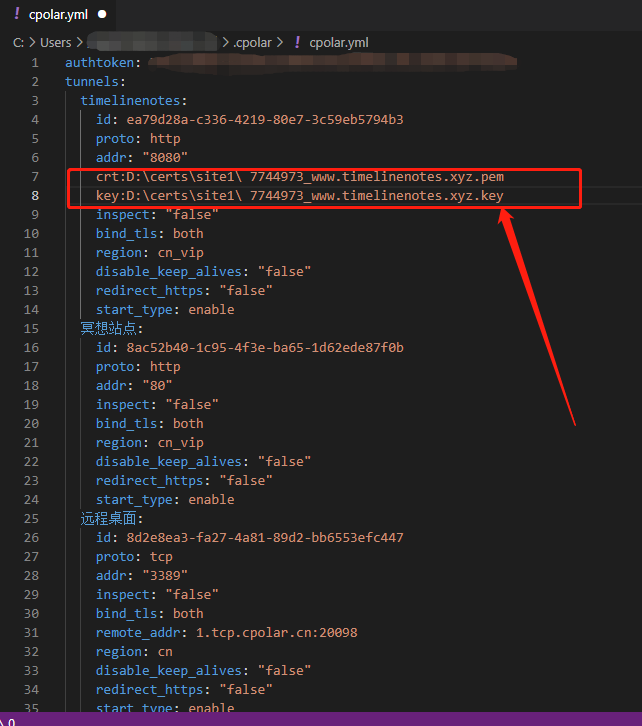
完成这步配置后,我们重启cpolar,就能通过https的前缀名,访问到我们的网站了。同时,网站域名前的“锁头”也会点亮,标志着我们的网站是安全的网站。
至此,我们通过cpolar,将本地网站发布到公网的工作就全部完成了。将网页放到本地电脑上,能够节约租用网络服务器(以往的网站都必须租用服务器搭建)的大笔费用,对于个人和小型企业建站十分合适。不过cpolar的作用并不仅仅局限于搭建网站,它还能在网页测试、远程办公、内网数据发布、搭建小型服务器等多个方面大展身手。如果您对cpolar有任何疑问,欢迎与我们联系,我们必将为您提供力所能及的协助。当然也欢迎vip客户加入cpolar官方群,共同探索cpolar的无限潜能。



